
이미지 크레디트: xavierarnau/E+/GettyImages
자동 완성 텍스트를 사용하면 문자를 보내는 동안 더 효율적일 수 있습니다. 예측 텍스트를 사용하면 몇 번의 탭만으로 메시지 내에서 문장을 작성하고 완성할 수 있습니다.
입력할 때 이전 대화, 쓰기 스타일 및 Safari에서 방문한 웹 사이트를 기반으로 단어 또는 구문 예측에 대한 선택 항목이 나타납니다.
오늘의 비디오
예측 텍스트는 iPhone, iPad 또는 iTouch에서 사용할 수 있습니다.
예측 텍스트를 켜거나 끄는 방법
- 문자 메시지를 엽니다.
- 화면 왼쪽 하단에 있는 스마일 이모티콘 또는 지구본 아이콘을 길게 터치합니다.
- 키보드 설정을 탭한 다음 예측을 켜거나 끄십시오.
또는 설정 > 일반 > 키보드로 이동하여 예측을 켜거나 끕니다.
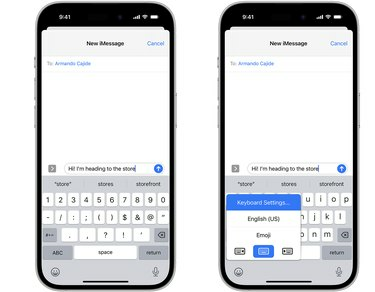
이미지 크레디트: 사과
더 효율적으로 입력할 수 있는 또 다른 방법은 텍스트 교체를 켜는 것입니다. 이 기능을 사용하면 단축키나 약어를 사용하여 더 긴 문구를 교체할 수 있습니다. 텍스트 필드에 바로 가기를 입력하면 더 긴 문구가 자동으로 대체됩니다. 예를 들어 "TY"를 입력하면 "감사합니다"로 대체됩니다.
텍스트 교체를 설정하는 방법
설정 > 일반 > 키보드 > 텍스트 교체를 탭합니다.
- 대체 텍스트를 추가하려면:
- 추가(더하기 기호) 버튼을 누릅니다.
- 문구와 단축키를 입력하세요.
- 저장을 탭합니다.
- 텍스트 교체를 제거하려면:
- 수정을 탭합니다.
- 제거 버튼(빼기 기호)을 누른 다음 삭제를 누릅니다.
- 완료를 탭합니다.
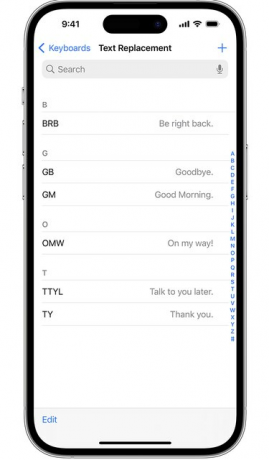
이미지 크레디트: 사과


